작가:
Morris Wright
창조 날짜:
27 4 월 2021
업데이트 날짜:
1 칠월 2024

콘텐츠
이 위키 하우에서는 Time Machine을 사용하지 않고 Mac 하드 드라이브의 콘텐츠를 백업하는 방법을 알려줍니다.
단계로
2 단계 중 1 : 백업 준비
 외장 하드 드라이브를 구입하십시오. 외장 하드 드라이브를 사용하여 전체 하드 드라이브를 백업하고 있으므로 드라이브는 Mac의 드라이브보다 커야합니다 (예 : Mac의 드라이브가 256GB 인 경우 최소 500GB의 외장 드라이브를 구입).
외장 하드 드라이브를 구입하십시오. 외장 하드 드라이브를 사용하여 전체 하드 드라이브를 백업하고 있으므로 드라이브는 Mac의 드라이브보다 커야합니다 (예 : Mac의 드라이브가 256GB 인 경우 최소 500GB의 외장 드라이브를 구입). - 1 테라 바이트 (1024 기가 바이트) 외장 하드 드라이브를 구입하는 것이 500 기가 바이트 하드 드라이브를 구입하는 것보다 훨씬 비싸지 않으므로 더 많은 저장 공간을 확보하려면 약 20 달러를 더 지출하는 것이 좋습니다.
- 일반적으로 충분한 공간이 있고 Western Digital 또는 Seagate와 같은 신뢰할 수있는 제조업체에서 제공하는 외장 하드 드라이브를 구입하는 것이 좋습니다.
- 외장 하드 드라이브가없는 경우 CD, DVD 또는 USB 플래시 드라이브를 사용할 수도 있습니다.
- iCloud, Google Drive 또는 Dropbox와 같은 클라우드 스토리지 사이트를 사용해 볼 수도 있습니다.
 외장 하드 드라이브를 Mac에 연결합니다. 하드 드라이브 케이블의 USB 끝을 Mac의 USB 포트에 연결하고 다른 끝을 하드 드라이브에 연결합니다.
외장 하드 드라이브를 Mac에 연결합니다. 하드 드라이브 케이블의 USB 끝을 Mac의 USB 포트에 연결하고 다른 끝을 하드 드라이브에 연결합니다. - 대부분의 최신 Mac에는 기존의 USB 3.0 포트 대신 USB-C 포트 (Thunderbolts라고도 함)가 있습니다. 이 경우 하드 드라이브를 연결하기 전에 Mac 용 USB 3.0-USB-C 어댑터를 구입해야 할 수 있습니다.
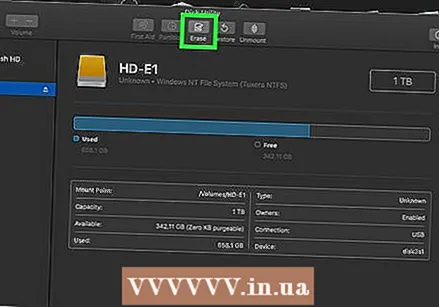 외장 하드 드라이브 포맷. 포맷하면 하드 드라이브가 Mac의 운영 체제에서 작동합니다. 드라이브를 포맷하지 않으면 사용할 수 없습니다.
외장 하드 드라이브 포맷. 포맷하면 하드 드라이브가 Mac의 운영 체제에서 작동합니다. 드라이브를 포맷하지 않으면 사용할 수 없습니다. - 당신을 확인하십시오 Mac OS 확장 (저널링) 파일 시스템 값으로.
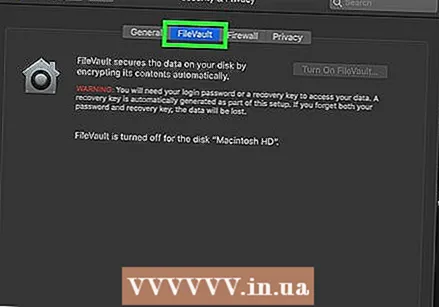 FileVault를 끕니다. FileVault를 사용하면 Mac의 하드 드라이브를 복제 할 수 없으므로 FileVault를 활성화 한 적이있는 경우 꺼야합니다.
FileVault를 끕니다. FileVault를 사용하면 Mac의 하드 드라이브를 복제 할 수 없으므로 FileVault를 활성화 한 적이있는 경우 꺼야합니다. 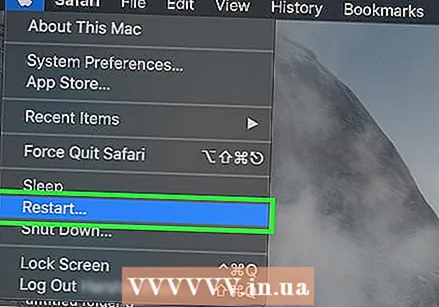 Mac을 재시동하십시오. 그것을 클릭하십시오 애플 메뉴
Mac을 재시동하십시오. 그것을 클릭하십시오 애플 메뉴 프레스 ⌘ 명령+아르 자형.. 클릭 후 즉시이 작업을 수행해야합니다. 지금 재시작 해 복구 화면이 나타날 때까지 버튼을 길게 누릅니다.
프레스 ⌘ 명령+아르 자형.. 클릭 후 즉시이 작업을 수행해야합니다. 지금 재시작 해 복구 화면이 나타날 때까지 버튼을 길게 누릅니다.  복구 아이콘이 나타날 때까지 기다립니다. 회전하는 지구본처럼 보입니다. 아이콘이 나타나면 다음을 사용할 수 있습니다. ⌘ 명령 과 아르 자형. 릴리스 버튼. Mac은 복구 화면을 계속로드합니다. 완료되면 다음 부분으로 이동할 수 있습니다.
복구 아이콘이 나타날 때까지 기다립니다. 회전하는 지구본처럼 보입니다. 아이콘이 나타나면 다음을 사용할 수 있습니다. ⌘ 명령 과 아르 자형. 릴리스 버튼. Mac은 복구 화면을 계속로드합니다. 완료되면 다음 부분으로 이동할 수 있습니다.
2/2 부 : Mac 백업
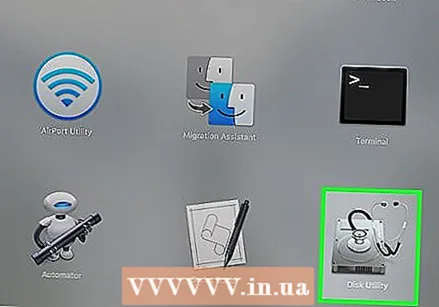 클릭 디스크 유틸리티. 이것은 복구 창의 중앙에 있습니다.
클릭 디스크 유틸리티. 이것은 복구 창의 중앙에 있습니다.  클릭 더욱이. 이 옵션은 창의 오른쪽 하단에 있습니다. 그러면 디스크 유틸리티가 열립니다.
클릭 더욱이. 이 옵션은 창의 오른쪽 하단에 있습니다. 그러면 디스크 유틸리티가 열립니다.  외장 하드 드라이브를 선택하십시오. 창 왼쪽에있는 외장 하드 드라이브의 이름 또는 문자를 클릭합니다.
외장 하드 드라이브를 선택하십시오. 창 왼쪽에있는 외장 하드 드라이브의 이름 또는 문자를 클릭합니다.  클릭 조정하려면. 이 메뉴 옵션은 화면의 왼쪽 상단에 있습니다. 선택 메뉴가 나타납니다.
클릭 조정하려면. 이 메뉴 옵션은 화면의 왼쪽 상단에 있습니다. 선택 메뉴가 나타납니다. 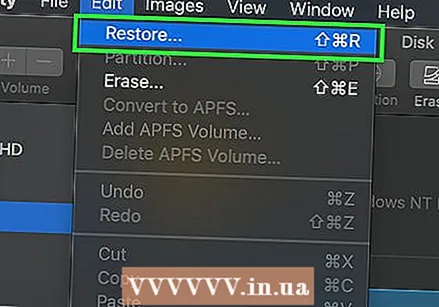 클릭 회복 .... 선택 메뉴에 있습니다. 팝업 창이 열립니다.
클릭 회복 .... 선택 메뉴에 있습니다. 팝업 창이 열립니다.  Mac의 하드 드라이브를 선택하십시오. 드롭 다운 메뉴에서 "복구 위치"를 클릭하고 드롭 다운 메뉴에서 Mac의 하드 드라이브 이름을 클릭합니다.
Mac의 하드 드라이브를 선택하십시오. 드롭 다운 메뉴에서 "복구 위치"를 클릭하고 드롭 다운 메뉴에서 Mac의 하드 드라이브 이름을 클릭합니다.  클릭 회복. 창 오른쪽에있는 파란색 버튼입니다. 그러면 Mac 하드 드라이브의 내용이 외장 하드 드라이브로 복사되기 시작합니다.
클릭 회복. 창 오른쪽에있는 파란색 버튼입니다. 그러면 Mac 하드 드라이브의 내용이 외장 하드 드라이브로 복사되기 시작합니다.  복사가 완료 될 때까지 기다리십시오. 메시지가 표시되면 Mac을 재시동하고 평소대로 사용할 수 있습니다.
복사가 완료 될 때까지 기다리십시오. 메시지가 표시되면 Mac을 재시동하고 평소대로 사용할 수 있습니다.  외장 하드 드라이브 꺼내기. 이렇게하면 디스크의 정보가 실수로 손상되지 않습니다.
외장 하드 드라이브 꺼내기. 이렇게하면 디스크의 정보가 실수로 손상되지 않습니다.
팁
- 이 프로세스는 하드 드라이브 내용과 정확한 위치에 대한 완벽한 이미지를 생성하기 때문에 하드 드라이브 "매핑"이라고도합니다.
- Time Machine으로 백업하는 것은 비교적 쉬우 며 외장 하드 드라이브 만 있으면됩니다. Time Machine을 사용하기 위해 Apple의 Time Capsule (또는 AirPort) 하드 드라이브가 필요하지 않습니다.
경고
- 외장 하드 드라이브에 저장된 데이터는 시간이 지나면 만료 될 수 있습니다. Mac을 정기적으로 백업하십시오 (예 : 한 달에 한 번).



